windows10系统关闭屏幕键图文教程
windows10系统下,用户们都可以通过屏幕键盘来输入及操控系统,十分的方便。那么,我们该如何开启、关闭屏幕键盘呢?接下来,系统城小编就为大家分享windows10系统关闭屏幕键的具体步骤。
开启屏幕键盘:
1、按下win+i组合件打开windows 设置,在windows 设置界面点击【轻松使用】按钮;
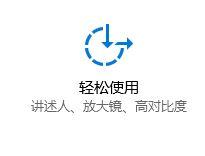
2、在轻松使用左侧点击【键盘】;
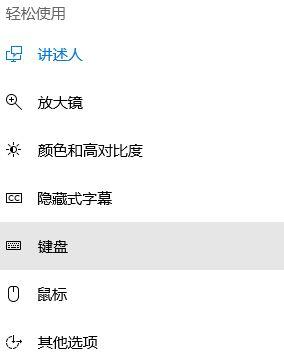
3、然后在右侧【键盘】下面开启 打开屏幕键盘 的开关即可!
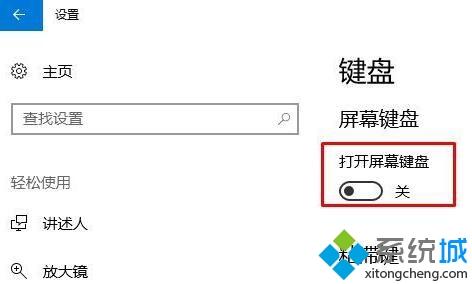
关闭屏幕键盘:
1、已经开启屏幕键盘最简单的方法,点击如下图所示键盘上面的“选项”;
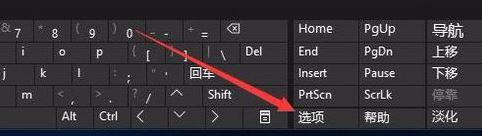
2、在打开的选项窗口中点击最下面的“控制登录时是否启动屏幕键盘”链接,如图:
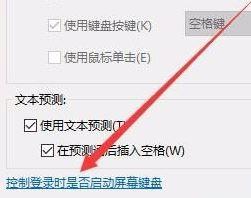
3、最后在弹出的窗口中看到一个“使用屏幕键盘”的选项,把其前面的勾选去掉,最后点击确定按钮,这样下次就不会再出现屏幕键盘,如图所示:
win10系统中开启或关闭 windows 屏幕键盘的方法就为大家介绍到这里了。更多关于win10系统的软件问题,请关注系统城:https://www.xitongcheng.com/
相关教程:开机弹出屏幕键盘win7系统屏幕键盘我告诉你msdn版权声明:以上内容作者已申请原创保护,未经允许不得转载,侵权必究!授权事宜、对本内容有异议或投诉,敬请联系网站管理员,我们将尽快回复您,谢谢合作!










